
“Luminar 2018 ทำให้การแก้ไขภาพง่ายขึ้นสำหรับมือสมัครเล่นและมืออาชีพ”
การแก้ไขรูปภาพสามารถทำได้ง่ายเหมือนกับการใช้ฟิลเตอร์แตะครั้งเดียวใน Instagram หรือซับซ้อนเท่ากับการสร้างงานศิลปะหลายชั้นใน Adobe Photoshop. แมคพูน แสงสว่าง 2018 อยู่ระหว่างกลาง ครอบคลุมตั้งแต่ง่ายไปจนถึงขั้นสูง
เรามี แอบมอง ของผลิตภัณฑ์ย้อนกลับไปเมื่อเดือนตุลาคม แต่ทางบริษัทได้ประกาศผลิตภัณฑ์ขั้นสุดท้ายจะวางจำหน่ายในวันที่ 16 พฤศจิกายน 2560 (ขณะนี้อยู่ระหว่างการสั่งจองแบบมีส่วนลด) นอกจากนี้ เมื่อซอฟต์แวร์สำหรับ Mac เท่านั้นจะมาใน Windows อย่างไรก็ตาม คุณลักษณะบางอย่างจะไม่ปรากฏในเวอร์ชัน Windows จนกว่าจะถึงในภายหลัง (บริษัทจะเปลี่ยนชื่อด้วย จากแมคพูนถึงสกายลัม ในปี 2561 เพื่อสะท้อนถึงจุดยืนใหม่ในฐานะนักพัฒนาหลายแพลตฟอร์ม)
แมคพูน กล่าวว่า Luminar 2018 ได้รับการสร้างขึ้นใหม่ทั้งหมดเพื่อปรับปรุงประสิทธิภาพ ด้วยเครื่องมือแบบเดียวกับเวอร์ชันก่อนหน้า รวมถึงตัวเลือกใหม่ๆ ที่ให้ผลลัพธ์โดยใช้เวลาน้อยลง ในขณะที่ฟีเจอร์ใหม่บางอย่างเช่น ผู้จัดการสินทรัพย์ดิจิทัล (ลองนึกถึงไลบรารีของ Adobe Lightroom) จะไม่เปิดตัวจนถึงปีหน้าผ่านการอัปเดตซอฟต์แวร์ฟรี เราได้ทดลองใช้สำเนาก่อนเผยแพร่สำหรับรีวิว Luminar 2018 ของเรา สิ่งที่เราพบคือโปรแกรมตกแต่งรูปภาพที่ยอดเยี่ยมและราคาไม่แพงที่จะดึงดูดทั้งมือสมัครเล่นและมืออาชีพ
หน้าจอผู้ใช้
ส่วนควบคุมใน Luminar 2018 นั้นคุ้นเคยเพียงพอสำหรับช่างภาพที่เคยใช้แพลตฟอร์มการแก้ไขอื่น ๆ รวมถึง อะโดบี ไลท์รูม และ Adobe Photoshopเพื่อให้เกิดการเปลี่ยนแปลงได้ง่าย แต่เมื่อพูดถึงขั้นตอนการทำงาน Luminar 2018 มีความแตกต่างที่สำคัญบางประการ
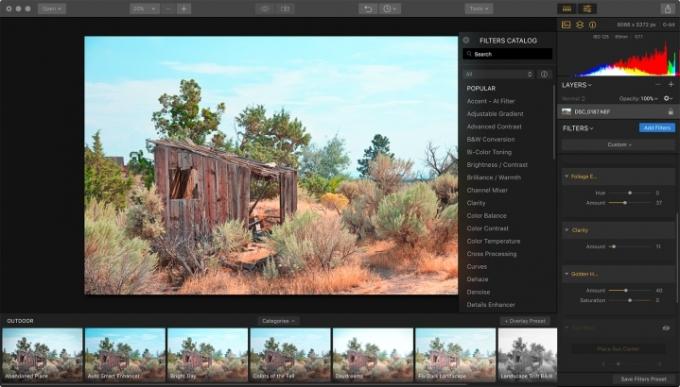
เมื่อเปิดตัว Luminar 2018 คุณจะพบเมนูการตั้งค่าล่วงหน้าที่ด้านล่าง โดยพื้นฐานแล้วฟิลเตอร์และค่าที่ตั้งล่วงหน้าช่วยให้คุณไว้วางใจซอฟต์แวร์เพื่อใช้การแก้ไขโดยอัตโนมัติและรวดเร็ว ไม่เพียงแต่เหมาะสำหรับผู้ที่ไม่มีเวลา ความอดทน หรือประสบการณ์ในการจัดการกับการแก้ไขภาพเท่านั้น แต่ยังเหมาะสำหรับขั้นสูงอีกด้วย ผู้ใช้เป็นช่องทางในการเริ่มต้นกระบวนการแก้ไข — ให้คอมพิวเตอร์ดำเนินการแก้ไขหนักๆ จากนั้นจึงเข้าไปและ ปรับแต่งมัน
ค่าที่ตั้งล่วงหน้าจะจัดเรียงตามหมวดหมู่ รวมถึงประเภทของการแก้ไข (พื้นฐานหรือ “ดราม่า”) รวมถึงประเภทของภาพถ่าย เช่น แนวตั้งหรือถนน ผู้ใช้ยังสามารถบันทึกรายการโปรดเพื่อจัดระเบียบตัวเลือกที่ใช้มากที่สุดเป็นหมวดหมู่ของตนเองได้
Luminar 2018 ทำให้การแก้ไขง่ายขึ้นสำหรับมือสมัครเล่นและมืออาชีพ
ฟิลเตอร์แต่ละตัวมีแถบเลื่อนเปอร์เซ็นต์ที่ให้คุณปรับความเข้มโดยรวมได้ ในเวลาเดียวกัน การคลิกที่ค่าที่ตั้งล่วงหน้าจะเปิดพื้นที่ทำงานทางด้านขวา ซึ่งจะแสดงการตั้งค่าทั้งหมดที่คุณสามารถปรับแต่งได้โดยเฉพาะ
ตัวอย่างเช่น Auto Smart Enhancer เป็นค่าที่ตั้งล่วงหน้าที่ใช้ปัญญาประดิษฐ์ในการวิเคราะห์และปรับปรุงทุกแง่มุมของภาพ เราคิดว่าค่าที่ตั้งไว้ล่วงหน้าทำงานได้ดีในการปรับค่าแสงและคอนทราสต์ แต่ก็ทำให้ความอิ่มตัวของสีเพิ่มขึ้นด้วย เพื่อการควบคุมที่มากขึ้น คุณอาจต้องการทำให้สีโดดเด่นโดยใช้แถบเลื่อนเฉดสี ความอิ่มตัว และความสว่าง (HSL) เพียงลากแถบเลื่อนความอิ่มตัวกลับลงมา คุณก็สามารถแทนที่ด้านเดียวของ Auto Smart Enhancer และปรับสีด้วยตนเองผ่าน HSL ได้ กล่าวโดยสรุป Luminar จะไม่ล็อคคุณเข้ากับการตั้งค่าเริ่มต้นของพรีเซ็ต
แน่นอนว่าคุณสามารถข้ามค่าที่ตั้งไว้ล่วงหน้าได้ และเริ่มกระบวนการแก้ไขภาพตั้งแต่เริ่มต้น คุณสามารถเลือกพื้นที่ทำงานจากตัวเลือกยอดนิยม (เช่น แนวตั้งหรือแนวนอน) หรือเพิ่มชุดการปรับแต่งเฉพาะทีละชุดก็ได้ อย่างหลังช่วยให้คุณเพิ่มเฉพาะการตั้งค่าที่คุณต้องการในขณะที่ปล่อยเครื่องมือที่ไม่จำเป็นออกจากพื้นที่ทำงานเพื่อให้อินเทอร์เฟซที่ไม่เกะกะ
พื้นที่ทำงานที่กำหนดเองแต่ละรายการสามารถบันทึกได้ คุณสามารถสร้างพื้นที่ทำงานสำหรับการแก้ไขสี การเปิดรับแสง หรือเอฟเฟกต์พิเศษโดยเฉพาะได้ ตัวเลือกการปรับแต่งดูเหมือนจะไม่มีที่สิ้นสุด และเป็นหนึ่งในจุดแข็งที่ยิ่งใหญ่ที่สุดของ Luminar 2018
นอกจากนี้ Luminar ยังช่วยให้สามารถแก้ไขแบบท้องถิ่นได้ เนื่องจากสามารถเลือกปรับใช้การปรับทุกอย่างได้โดยใช้เครื่องมือแปรง นี่เป็นหนึ่งในวิธีที่ Luminar ผสมผสานความเรียบง่ายของค่าที่ตั้งไว้ล่วงหน้าเพียงคลิกเดียวเข้ากับคุณสมบัติการแก้ไขขั้นสูงของโปรแกรมเช่น Photoshop
ประสบการณ์การแก้ไข
Luminar เป็นการผสมผสานระหว่าง Lightroom และ Photoshop แน่นอนว่าฟีเจอร์การจัดการรูปภาพยังไม่อยู่ที่นี่ และไม่ใช่ขุมพลังด้านการออกแบบกราฟิกแบบที่ Photoshop มี แต่มันผสมผสานระหว่าง โปรเซสเซอร์ RAW จังหวะกว้างพร้อมความสามารถในการปรับแต่งแบบละเอียดของโปรแกรมแก้ไขภาพอันทรงพลัง รวมถึงการรองรับเลเยอร์การปรับแต่ง สำหรับผู้ที่ไม่คุ้นเคย เลเยอร์จะอนุญาตให้ผู้ใช้เลือกโหมดการผสมที่แตกต่างกัน — คล้ายกับ Photoshop — รวมถึงปรับความทึบด้วย ด้วยเลเยอร์ คุณยังมีตัวเลือกในการมาสก์และคัดลอกการปรับเปลี่ยนทั้งชุดอีกด้วย เลเยอร์เหล่านี้สามารถลบออกได้ และคุณจะไม่ "สร้างความเสียหาย" กับภาพต้นฉบับ และนั่นเป็นสาเหตุที่ผู้เชี่ยวชาญด้านการแก้ไขภาพต้องอาศัยเลเยอร์ในขั้นตอนการทำงานของพวกเขา
Luminar 2018 เพิ่มตัวกรองและการปรับแต่งที่ไม่ซ้ำใครมากมาย ตัวกรองที่เราชอบอย่างหนึ่งคือตัวกรองแสงแดด ซึ่งช่วยให้คุณเพิ่มรังสีแสงประดิษฐ์และปรับแสงจ้าของบริเวณโดยรอบได้ เมื่อทำถูกต้องเอฟเฟกต์จะดูสมจริง
1 ของ 14
หลบและเผา ยังเป็นของใหม่ และเลียนแบบเทคนิคจากสมัยที่ถ่ายทำภาพยนตร์ แม้ว่าจะไม่ใช่เรื่องใหม่สำหรับการแก้ไขภาพ แต่ Luminar 2018 ก็ทำให้เครื่องมือนี้ง่ายขึ้นเพื่อให้ใช้งานได้ง่ายขึ้น เครื่องมืออีกอย่างที่เราชอบคือฟิลเตอร์โพลาไรซ์แบบดิจิทัลที่ปรับความเข้มของท้องฟ้าสีครามโดยไม่ต้องปิดบังใดๆ
แม้ว่าเครื่องมือแปรงจะมีประโยชน์อย่างแน่นอน แต่เราพลาดความสามารถของ Lightroom ในการเปลี่ยนขนาดแปรงด้วยการปัดบนแทร็กแพดหรือการสะบัดล้อเลื่อน Luminar 2018 ยังไม่มีตัวเลือกมาสก์อัตโนมัติ ซึ่งคอมพิวเตอร์จะช่วยตรวจจับขอบเพื่อให้เลือกได้แม่นยำยิ่งขึ้น และด้วยเครื่องมือบางอย่าง เช่น แปรงรักษา เราพบว่าการทำงานกับไฟล์ 45 ล้านพิกเซลช้ากว่าเล็กน้อยใน Luminar 2018 เมื่อเทียบกับ Photoshop
การผสมผสานเครื่องมือแก้ไขที่ยอดเยี่ยมสำหรับมืออาชีพและมือสมัครเล่น
Luminar 2018 ผสมผสานเครื่องมือที่ดีที่สุดบางส่วนจากโปรแกรมแก้ไขยอดนิยมเข้ากับค่าที่ตั้งล่วงหน้าอัตโนมัติ แถบเลื่อนและเลเยอร์ที่ใช้งานง่าย พื้นที่ทำงานที่ปรับแต่งได้ของโปรแกรมช่วยให้คุณสามารถเปิดคุณสมบัติที่คุณใช้บ่อย และซ่อนคุณสมบัติที่คุณไม่เคยใช้ออกไป
Luminar 2018 เพิ่มฟิลเตอร์และการปรับแต่งที่เป็นเอกลักษณ์มากมาย เช่น แสงอาทิตย์ การหลบหลีกและการเผาไหม้
การอัปเดตที่สัญญาไว้ในปี 2018 จะทำให้โปรแกรมเทียบได้กับ Lightroom มากขึ้น แต่ Luminar มีเครื่องมือบางอย่างที่ Lightroom ไม่มี รวมถึงตัวกรองแสงแดดและตัวกรองโพลาไรซ์ ในทางกลับกัน Lightroom นำเสนอฟีเจอร์จำนวนหนึ่งที่ไม่มีใน Luminar รวมถึงตัวเลือกการมาสก์อัตโนมัติและประสิทธิภาพของแปรงรักษาที่เร็วขึ้น
Macphun บอกกับ Digital Trends ว่าไม่ได้คาดหวังว่า Luminar จะโค่น Lightroom หรือ Photoshop แต่ก็มองว่าเป็นคู่แข่งที่แข็งแกร่ง ในความเป็นจริง บริษัทเห็นลูกค้าใช้ Luminar, Lightroom และ Photoshop ร่วมกัน และ Luminar ยังช่วยเสริมผลิตภัณฑ์ของ Adobe ผ่านทาง Lightroom และ Photoshop อีกด้วย ปลั๊กอิน. คุณสามารถใช้ค่าที่ตั้งไว้ล่วงหน้ากับภาพถ่ายใน Luminar จากนั้นปรับแต่งรูปภาพใน Photoshop เป็นต้น
Luminar จำหน่ายในราคา 69 ดอลลาร์สำหรับผู้ใช้ใหม่ หรือ 49 ดอลลาร์สำหรับเจ้าของรุ่นก่อนหน้า พร้อมส่วนลดการสั่งซื้อล่วงหน้า $10 จนถึงวันที่ 1 พฤศจิกายน 16. ลิขสิทธิ์ซอฟต์แวร์เดียวกันนี้สามารถใช้กับคอมพิวเตอร์ที่แตกต่างกันได้สูงสุดห้าเครื่องภายในครัวเรือนเดียวกัน ในฐานะผู้มาใหม่ในครอบครัว เวอร์ชัน Windows จะไม่มีความเท่าเทียมกับเวอร์ชัน macOS ในทันที พื้นที่ทำงานบางส่วน เครื่องมือโคลนและแสตมป์ โหมดผสมผสาน การมาสก์ความสว่าง พลิกและหมุน และคุณสมบัติอื่นๆ บางส่วนจะมาถึงผ่านการอัปเดตฟรีภายในสิ้นปีนี้
โดยรวมแล้ว Luminar 2018 เป็นโปรแกรมตกแต่งภาพที่ยอดเยี่ยมสำหรับผู้เริ่มต้นและมือสมัครเล่น โดยมีคุณสมบัติเพียงพอที่จะเอาใจช่างภาพมืออาชีพบางคนได้ สำหรับช่างภาพที่ต้องการแยกตัวออกจากแพลตฟอร์มการสมัครสมาชิก Creative Cloud ของ Adobe Luminar คุ้มค่าที่จะลองทดลองใช้ฟรีและดูว่าเครื่องมือต่างๆ ตรงกับสไตล์และขั้นตอนการทำงานหรือไม่
คำแนะนำของบรรณาธิการ
- ทางเลือก Adobe Lightroom ที่ดีที่สุด
- การแก้ไขเลนส์ใหม่ที่น่าประทับใจของ Nik Collection 3 เหนือกว่า Adobe แต่เพียงพอหรือไม่
- คนพิการกับ โฟโต้ชอป
- Luminar Accent A.I. ตอนนี้สามารถจดจำใบหน้าได้เพื่อการแก้ไขทันทีที่เป็นธรรมชาติยิ่งขึ้น
- ไลบรารีของ Luminar ได้รับความเร็ว ลดความจำเป็นในการนำเข้ารูปภาพด้วยตนเอง




